HDMI-VGA не работает? (Хаки гениального парня)
сентябрь 25, 2022 4 мин читать 3 комментариев
Если ваш HDMI-VGA не работает, возможно, вы делаете это неправильно — расстраиваетесь. Многие думают, что это случайность. Как только вы поймете основы процесса, ваше преобразование HDMI в VGA станет успешным. Кроме того, вы сможете подключить свой ноутбук, ноутбук, Chromebook, PS4 или Xbox к проектору, ЖК-дисплею, телевизору и VGA для просмотра на большом экране.
Вы также узнаете, как решать проблемы с плохим разрешением и отсутствием звука. Я узнал, что многие люди отрицают эффективность преобразования HDMI в VGA. Итак, вместе мы разрушим этот миф.

Кредит для затвор
Переход с HDMI на VGA — миф или реальность?
В наш век HDMI необходим VGA Зло. Потому что у всех нас есть одно такое устройство, которое имеет порт VGA в качестве основной среды для приема видеосигнала от отправителя. Но проблема в том, что большинство передач конвертируются либо в HDMI или же DisplayPort. Но это не означает, что ваши старые участники (мониторы, плоские панели, телевизоры или проекторы) стали мусором.
Вы можете подключить VGA с HDMI. Но вам придется сделать это правильно, потому что VGA — аналоговый, а HDMI — цифровой. Аудио видео интерфейс.
Или еще….
Вы спросите себя: «Почему у меня не работает преобразование HDMI в VGA».
HDMI-VGA не работает?
Из-за непонимания о как Наука, стоящая за HDMI-VGA, работает, вы можете потратить доллары впустую. Люди часто жалуются, что, несмотря на точно настроил развязку HDMI-VGA, их устройство ввода не отображает — нет изображения и звука.
Вопросы для рассмотрения
- Убедитесь, что ваш монитор подключен к Источник питания
- Выключатель питания на мониторе находится НА
- У вас есть активный адаптер HDMI
- Вы не используете кабель HDMI-VGA
Вот простое объяснение
HDMI-VGA не будет работать, если адаптер не получает питание
Основная роль адаптера HDMI-VGA заключается в преобразовании цифрового сигнала, поступающего с ноутбука, в удобный для монитора аналоговый сигнал. Для этого преобразования адаптеру требуется энергия. Таким образом, убедитесь, что вы снабдили адаптер внешним источником питания, который адаптер получает через USB или mini USB.

Адаптеру HDMI-VGA требуется питание для работы
Но хорошие новостизаключается в том, что последние адаптеры не нуждаются во внешнем источнике питания. Однако, если ваш адаптер требует этого, и вы не обеспечиваете источник питания USB, преобразование HDMI в VGA не будет работать.
Связанная история
Большая разница между HDMI-коммутатором и разветвителем: сумасшедшие факты
Адаптеры и кабели HDMI-VGA — это не одно и то же
Большинство людей предполагают, что адаптеры и кабели подобные. Что еще более важно, многие продавцы намеренно скрывают различия, что приводит к ошибочному решению о покупке.
Вы должны сначала знать, что адаптеры фактически преобразуют вход VGA в HD вход. Таким образом, вместо того, чтобы просто присоединиться два порта с разными головками разъемов адаптеру фактически требуется питание для адаптации и преобразования дисплея. Следовательно, настоящий адаптер отличается от кабеля.
HDMI-VGA не работает: часто задаваемые вопросы
Мой адаптер HDMI-VGA не работает в Windows 10
Новейшие ноутбуки поставляются с разрешение 1080p (по умолчанию), которые старые мониторы не поддерживают. Чтобы справиться с этой ситуацией, ноутбуки используют Расширенные идентификационные данные дисплея (EDID). Это помогает ноутбукам считывать номер модели монитора, частоту обновления и цветовое пространство.
Однако, поскольку существует барьер (адаптер HDMI-VGA), который улавливает точное введение характеристики монитора, ноутбуки почти не получают информацию, необходимую для согласования их отображения с монитором. В результате ноутбуки по умолчанию отправляют разрешение 1080p. А поскольку монитор (не поддерживающий 1080p) не может читать, он отправляет «Входной сигнал вне диапазона или ошибка отсутствия сигнала».
Если у вас есть монитор с разрешением 1080p, а изображение с устройства ввода по-прежнему не отображается, вам необходимо исправить настройки дисплея на ноутбуке. Для этого необходимо убедиться, что расширенный дисплей выбран в настройках вашего ноутбука. Это сработает.
Но если ваш монитор не поддерживает 1080p, вы можете попробовать другой хак.
Перейти к настройке дисплея. Убедитесь, что выбран второй дисплей.
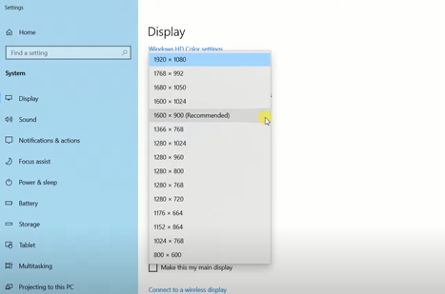
Затем перейдите к "Разрешение экрана"и выберите «Рекомендуемое разрешение»

Выберите «Рекомендуется», чтобы разрешить преобразование HDMI в VGA.
Если после этих настроек у вас по-прежнему не получается получить изображение, значит ваш адаптер некачественный.
Могу ли я получить звук, подключив свой ноутбук к внешнему монитору?
Во-первых, поймите, что у VGA нет звука, а у HDMI есть. Итак, VGA имеет нет механизм для отправки звука на ваш дисплей. Но это не должно разжигать ваш гнев, так как у адаптера есть аудиовыход. А если в ваших мониторах есть встроенные динамики, вы можете получить звук, подключив аудиоразъем адаптера с вашим внешним монитором.
Но что, если в ваших мониторах нет динамиков?
Ну, вы все еще можете получить звук. Вам просто нужно выбрать основной звуковой выход вашего ноутбука по умолчанию.
Примечание. Большинство адаптеров поставляются с аудиоканалом и могут принимать и передавать аудиосигналы.
Влияет ли преобразование HDMI в VGA на качество видео?
Обычно адаптеры решают проблемы. Это низкоклассные устройства, созданные для того, чтобы ваша жизнь шла параллельно с технологическим прогрессом. Поскольку протокол HDMI предлагает более высокую частоту, чем VGA, адаптеры могут повлиять на качество видео.
Что делать, если преобразование HDMI в VGA не работает Для PS4 и Xbox
Следуйте этим простым шагам, чтобы успешно добиться отображения PS4 и Xbox на мониторе.
- Получите активный адаптер HDMI-VGA.
- Вставьте выход VGA монитора в разъем VGA адаптера.
- Вставьте разъем HDMI адаптера в PS4 или же Xbox порт HDMI.
- Запрещать HDCP из настроек PS4 (очень важно).
- Перейти к Настройки > Звук и экрана затем выберите максимальное разрешение, которое может поддерживать ваш монитор.
Эти методы будут держать ваше удовольствие и развлечения продолжаются. Но ожидать, что вы получите непрерывное аудио и видео, используя сложный и запутанный процесс преобразования, бесполезно. Таким образом, HDMI-совместимые устройства должны быть вашим окончательным выбором. Сейчас самое время подумать о Обновить.
Связанная история
Что думает Юни?
HDMI к VGA преобразование является научным, поскольку оно включает в себя полное преобразование сигнала. При использовании адаптера помните, что вы на самом деле конвертируете старый аналоговый видеосигнал в современный цифровой сигнал. И в этом процессе вы можете столкнуться с небольшими (но решаемыми) проблемами.
Люди также читают
Типы кабелей HDMI: сводка всего в Интернете
HDMI 2.0 против 2.1: имеет ли значение HDMI 2.1 большую разницу?
3 ответов
Maria Soledad
март 11, 2025
Jola, cambiaron algo en la play y ahora el monitor vga me da error fuera de rango 30 hz a 33 hz. Bajamos la resolución y sigue tirando ese error.
Emilio
март 11, 2025
En los últimos cinco o seis años ya cambié cuatro de estos dispositivos. Fallan o se inutilizan por dos motivos siempre. Sobrecalentamiento o cables que se desueldan. Lo primero se resuelve al comprar si con una hojita filosa se “destapa” y se coloca un disipador autoadhesivo sobre el circuito integrado. Haciendo eso nunca más se me volvió a quemar el dispositivo. También se puede mejorar aún más la disipación haciendo agujeros de taladro en la carcasa de plástico. El segundo problema, que permite reparación, es que los cablecitos se desueldan. Están muy cerca y son una buena cantidad, para repararlos hay que tener habilidad y buena vista. Odio estos dispositivos tan necesarios y de tan baja calidad.
Оставить комментарий
Комментарии будут одобрены до появления.
Также в Блог
How to Distinguish Low-Quality Electronic Waste on E-Commerce Platforms in 2025
март 19, 2025 3 мин читать
With the rise of online shopping, distinguishing between high-quality electronics and low-quality e-waste has become a critical skill. Many e-commerce platforms are flooded with questionable products that look appealing but often have serious quality and longevity issues.

Увеличение скорости Интернета: полное руководство по использованию адаптера USB-C — Ethernet
июль 12, 2024 4 мин читать
Прочитайте больше
Как определить, поддерживает ли устройство протоколы UHS-II или UHS-I?
июнь 24, 2024 3 мин читать
Прочитайте больше Related Stories
· What Is Optic Fiber HDMI Cable?
//
1. [Solved] USB C to HDMI Adapter Cable Not Working in 2022
2. Best Product for Remote Work and Entertainment
3. How to Set Up Dual Monitors for Laptop
4. How to use USB-C to HDMI Cable
5. How to spend time at home during the Covid-19 pandemic?
6. How to choose a suitable USB hub at a good price?
7. How does a 2.5G Ethernet Adapter work with my laptop?


José
июнь 04, 2025
se hace mucho pie en: HDMI como fuente output de video/audio hacia VGA input. Normalmente funciona, pero con VGA como output y HDMI como input? con el mismo adaptador que tienen como portada, pero el video sale de vga, hacia monitor hdmi, qué se tiene en consideración?